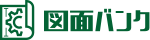無料でできる!図面管理をクラウドサービスで行う方法について解説
2024.03.26

図面管理は、製造業や建築業では欠かせない仕事です。しかし、従来の紙ベースや社内サーバーでの管理には、様々な問題があります。そこで注目されているのが、クラウドサービスを使った図面管理の方法です。
本記事では、無料で使えるGoogle ドライブを活用した図面管理の方法を紹介します。Google ドライブの基本的な使い方、図面と関連文書の管理方法、フォルダ構成の工夫まで、分かりやすく解説します。また、Google ドライブで図面管理する際の注意点についても触れていきます。
さらに、次のようなサービスについても解説します。
・DropboxやMicrosoft OneDrive(Google ドライブ以外の無料で使えるクラウドサービス)
・図面管理に特化したクラウドサービス
本記事を読むと、Google ドライブを使った無料でできる図面管理の方法・注意点が分かるようになります。
「クラウドで図面管理をするイメージが浮かばない」
「図面を電子データで管理したいが、具体的にどのようにすればいいのか分からない」
こんな方は、ぜひ参考にしてください。
目次
図面管理の重要性
製造業や建築業において、図面は非常に重要な役割を果たしています。製品の情報が入った最も重要な技術情報であり、お客様との仕事のやり取りをするためにも頻繁に使われます。したがって、図面の適切な管理は、業務の効率化やトラブル防止につながる重要な仕事と言えます。
しかし、従来の紙ベースでの図面管理には、様々な問題が存在します。大量の図面を保管するためのスペースが必要となり、検索や更新に手間がかかります。また、図面の劣化や紛失のリスクもあります。これらの問題を解決するために、近年ではデジタル化された図面をクラウドサービスで管理する方法が注目されています。
クラウドサービスを使った図面管理の利点
クラウドサービスを使った図面管理には、以下のような利点があります。
①どこからでも図面を参照できるようになる:クラウド上で管理されている図面は、インターネット環境があればどこからでもアクセスできます。現場や外出先でも、タブレットやスマートフォンを使って最新の図面を確認することが可能です。
②部門間のやりとりがスムーズになる:クラウドサービスを使えば、複数の人が同じ図面を共有することができます。これにより、部門間の連携がスムーズになり、業務の効率化が図れます。クラウドサービスにログインすればパソコンやタブレット上で図面が閲覧できるため、紙の図面をコピーする必要もありません。
③図面を探す時間を減らせる:クラウドサービスの中の図面は、ファイル名で検索することですぐに見つけることができます。ファイル名のルールを社内で統一することで、新人・若手社員でもすぐに図面を探せるようになります。
Google ドライブを使った図面管理の方法
数多くのクラウドサービスの中でも、Google ドライブは無料で利用できる点と、シンプルな操作性が特徴です。ここでは、Google ドライブを使った図面管理の方法について、基本的な使い方から、図面と関連文書の管理方法、フォルダ構成の工夫、アクセス権限の設定について解説します。
Google ドライブの基本的な使い方
Google ドライブを使うためには、Googleアカウントが必要です。アカウントを作成後、WebブラウザからGoogle ドライブにアクセスします。
企業向けのGoogleアカウントを作成する方法は、以下の記事が参考になると思います。
参考記事①:企業がGoogleアカウントを作成する方法-無料アカウント編
参考記事②:Googleの「ビジネスの管理用アカウント」を徹底解説!費用や変更方法、個人との違いは?
ファイルのアップロードは、Google ドライブ画面右上の「新規」ボタンをクリックし、「ファイルのアップロード」を選択。アップロードしたファイルは、自動的にクラウド上に保存されます。
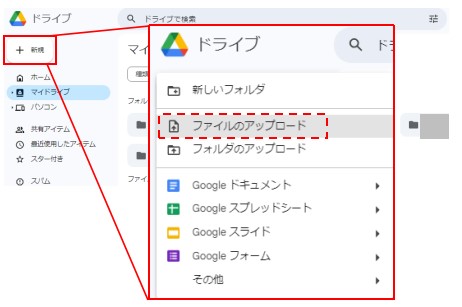
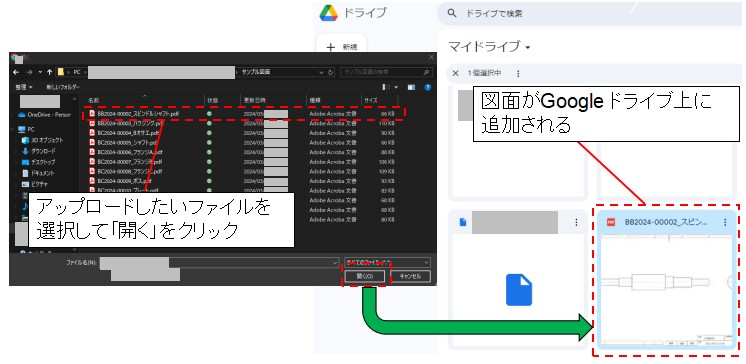
フォルダの作成は、「新規」ボタンから「フォルダ」を選択。フォルダ名を入力し、「作成」をクリックします。
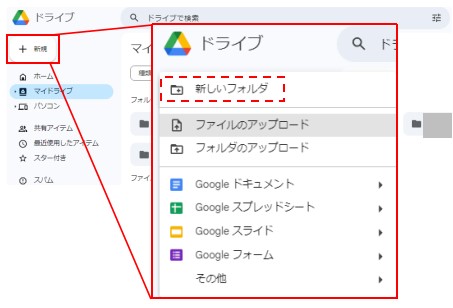
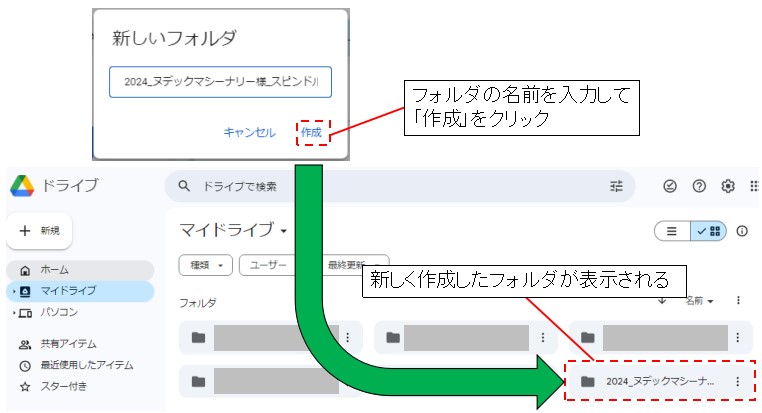
アップロードしたファイルやフォルダは、ドラッグ&ドロップで自由に移動できます。公式のGoogle ドライブ ヘルプにも、ファイルの移動方法についての解説があります。
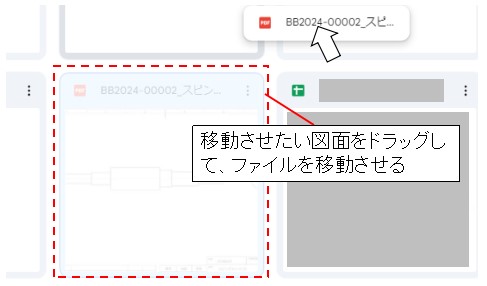
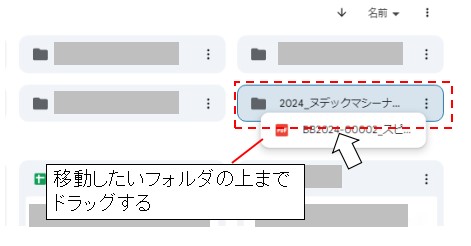
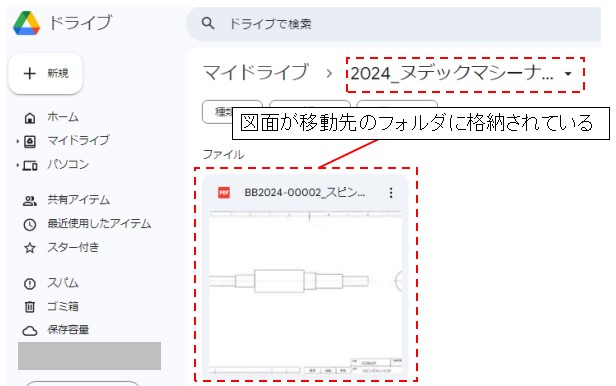
図面と関連文書の管理方法
図面と関連文書を効率的に管理するには、以下のような方法が有効です。
①図面と関連文書を同じフォルダに入れる:図面と関連文書を同じフォルダに格納すると、文書の参照が簡単になります。たとえば、既存のお客様からのリピート注文が入った場合を考えてみます。製造するモノの図面と前回の見積書を同時に参照できれば、前回の実績をベースにして見積作成時間が短縮できます。
②ファイル形式の統一:図面はPDFまたはDXFファイル、関連文書はWordやExcelなど、できるだけ標準的なファイル形式で保存します。
③ファイル名の命名規則:ファイル名はルールを持たせて統一しましょう。たとえば、図面の場合は「図番_名称_改版」の形式を基本とします。この命名規則を適用した場合のファイル名は、「BB2024-00002_スピンドルシャフト_rev1」のようになります。
フォルダ構成の工夫
図面と関連文書を管理する際のフォルダ構成は、たとえば以下のように顧客ごとにフォルダを分けると分かりやすくなります。
上位フォルダ:顧客A
サブフォルダ:プロジェクト1
サブフォルダ:プロジェクト2
上位フォルダ:顧客B
サブフォルダ:プロジェクト1
サブフォルダ:プロジェクト2
サブフォルダの中に、プロジェクトの図面や関連文書のファイルを格納します。
他にも、製品ごとや年度ごとにフォルダ階層を作成する場合もあります。詳しいフォルダ構成は、以下の記事で説明しているので参考にしてください。
アクセス権限の設定
Google ドライブ上のファイルやフォルダにアクセス権限を設定することで、機密情報の流出を防ぎつつ、必要な人にだけ図面を共有することができます。
Google ドライブにはつぎの4種類の権限があります。
1. オーナー:ファイルやフォルダに対するすべての権限を持つ。編集権限のほかに、ファイルを共有する相手の権限の変更が可能。
2. 編集者:ファイルやフォルダの閲覧、編集、削除が可能。
3. 閲覧者(コメント可):ファイルやフォルダの閲覧とコメントの追加が可能だが、編集・削除はできない。
4. 閲覧者:ファイルやフォルダの閲覧のみ可能。編集・削除はできない。
オーナーは、ファイルを開いた後の画面右上「共有」からファイルにアクセスできるユーザー権限を追加できます。
以上が、Google ドライブを図面管理システムに活用する方法の説明です。
Google ドライブで図面管理する際の注意点
Google ドライブは便利なツールですが、図面管理に使用する際には、いくつかの注意点があります。ここでは、セキュリティ面での課題、データ容量の制限、同時編集時の注意点について説明します。
セキュリティ面での課題
クラウドサービスを利用する上で、情報漏洩のリスクは常につきまといます。特に、機密性の高い図面を扱う今回の場合は、外部にデータを流出させないことがポイントとなります。
Google ドライブでデータを管理する場合の注意点は、アクセス権限を必要最小限のユーザーに付与することにあります。オーナーと編集者の権限を必要最小限の人にのみ与え、その他のメンバーは閲覧者権限にすることをおすすめします。権限を付与するユーザーは社内メンバーのみとし、取引先など社外のメンバーにはGoogle ドライブは使わず、図面送付は電子メールでの添付に限定する、といった共有ルールを徹底しましょう。
また、Google ドライブのファイルやフォルダには「一般的なアクセス」という権限があります。ここはデフォルトの「制限付き」のままにすることをおすすめします。「リンクを知っている全員」に設定すると、このファイルのURLを知っていれば誰でもファイルやフォルダにアクセスできてしまいます。
一般的なアクセスは、下図のように、ファイルを開いた後の画面右上「共有」から設定の確認ができます。
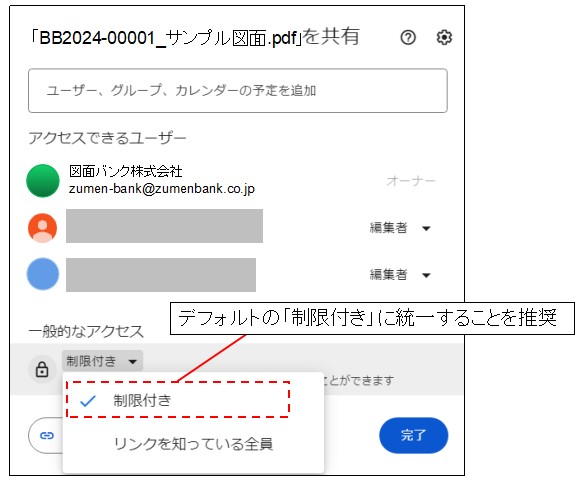
実際に、一般的なアクセスを「リンクを知っている全員」にしたことによるデータ漏えい事故が発生しています。新型コロナウイルス感染者の個人情報がインターネット上で外部から閲覧できる状態になっていたという事例があります。
この情報漏洩は、ファイルのURLを知っていれば誰でもアクセスできる状態にしており、URLが記載されたメールを外部に誤送信したことで発生しました。
出典:コロナ陽性者の個人情報9500人分が流出 クラウドのアクセス権を誤って公開状態に 福岡県が謝罪
図面をGoogle ドライブで管理する場合は、一般的なアクセスは「制限付き」から設定変更しないようにしましょう。
データ容量の制限
Google アカウントは、無料で15GBのストレージを提供しています。しかし、大量の図面を扱う場合、この容量では不足することがあります。
容量不足になると、ファイルのアップロードや同期ができなくなります。定期的にストレージの使用状況を確認し、不要なファイルを削除するなどの対策が必要です。
容量が足りない場合は、有料プランへのアップグレードを検討しましょう。Google One という有料ストレージサービスでは、100GB から 2TB までのプランが用意されています。
同時編集時の注意点
Google ドライブ の大きな特徴は、複数人で同じ文書を同時に編集できることです。図面に紐づいた文章を共同で編集する場合、この機能は非常に便利です。
ただし、同時編集ができるということは、「編集中の箇所が他のユーザーに上書きされる」可能性があります。次のような対策を取って、この問題を回避しましょう。
・編集箇所を事前に分担し、重複しないようにする
・編集権限を最小限のユーザーに付与し、その他のユーザーには閲覧権限を付与する
他の無料クラウドサービスの紹介
Google ドライブ以外にも、図面管理に利用できる無料クラウドサービスがあります。ここでは、代表的なサービスである Dropbox と Microsoft OneDrive を紹介します。
Dropbox
Dropbox は、シンプルで使いやすいインターフェースが特徴のクラウドストレージサービスです。無料プランでは、2GB のストレージが提供されます。Dropbox の主な特徴は以下の通りです。
1. ファイルの同期が高速で安定している
2. パソコンとモバイルデバイス間でのファイル同期が簡単
3. 共有フォルダを作成し、他のユーザーとファイルを共有できる
4. ファイルの変更履歴を保持し、過去のバージョンにアクセス可能
Dropboxの無料プランのストレージ容量は Google Drive と比べると少なめ(2GB)です。大量の図面を扱う場合は、有料プランへのアップグレードが必要になるでしょう。
Microsoft OneDrive
Microsoft OneDrive は、Microsoft Office との連携が強みのクラウドストレージサービスです。無料プランでは、5GB のストレージが提供されます。OneDrive の主な特徴は以下の通りです。
1. Microsoft Office(Word、Excel、PowerPoint)との連携が強力
2. Office ファイルをオンラインで編集できる
3. Windowsとの統合が深く、ファイルエクスプローラから直接アクセス可能
4. スマートフォンアプリでのファイル閲覧・編集に対応
関連文書にOfficeファイルを扱う機会が多い場合、OneDriveを活用することで、作業効率が向上するかもしれません。ただし、OneDriveも無料版のストレージ容量は Google ドライブと比べると少なめ(5GB)です。
DropboxとOneDriveは、似たようなクラウドサービスですが、それぞれ細かい点で特徴が異なります。図面管理に利用する際は、自社の業務スタイルに合ったサービスを選ぶことが重要です。
図面はGoogle ドライブに保存し、関連文書はOneDriveに保存するなど、文書の種類に応じて複数のクラウドサービスを使い分けることで、容量を分散することが可能です。ただ、この方法は複数の文書を同時に探すときの検索性が落ちる、複数のツールを管理・運用する面倒さがあるというデメリットがあります。
図面管理専用のクラウドサービスを使うのも手!
ここまで、Google ドライブやDropbox、OneDriveといった汎用的なクラウドストレージサービスを図面管理に活用する方法について紹介しました。しかし、より高度な図面管理を実現するには、図面管理専用のクラウドサービス(クラウド図面管理システム)を利用するのも一つの選択肢です。
クラウド図面管理システムは、建設業や製造業特有の図面管理ニーズに対応した機能をもっています。たとえば、次のような機能です。
・図面ファイルのプレビュー画面が大きく、探したい図面が視覚的に分かりやすい
・図面に材質や加工区分などの注釈をテキスト情報で付与できる
・加工区分ごとで検索を絞り込める。たとえば、板金のみを一覧表示する、板金から絞り込んで部品名で検索する、ということができる。
クラウド図面管理システムを使うことのメリットや、おすすめクラウド図面管理システムを以下の参考記事で紹介していますので、こちらもぜひ参考にしてみてください。
まとめ
本記事では、Google ドライブを用いた無料でできる図面管理の方法について紹介しました。
Google ドライブは、シンプルな操作性と無料で使える手軽さが魅力のクラウドストレージサービスです。フォルダ構成を工夫し、ファイルの命名規則を設けることで、効率的な図面管理が可能になるでしょう。ただし、セキュリティ面での設定は十分に行い、ルールを徹底する必要があります。
無料で使えるクラウドストレージサービスは、Google ドライブ以外にもDropboxやOneDriveなどがあります。それぞれに特徴があるため、自社に合ったサービスを選ぶことが重要です。
また、図面管理には特有のニーズがありますので、図面管理に特化したクラウドサービス(クラウド図面管理システム)を利用するのも、業務効率化の有効な手段のひとつと言えます。
クラウドを活用した図面管理は、製造業や建設業の生産性向上に大きく貢献するでしょう。自社の課題に合ったサービスを選び、運用ルールを適切に設定することで、図面管理業務の効率化を実現してください。